La posibilidad de registrar el ejercicio mediante la Xiaomi Band (o Xiaomi Mi Band) nos ayuda a monitorizar el running, ciclismo, natación y muchos otros deportes. De este modo tendremos estadísticas del ejercicio realizado y controlaremos mejor el progreso.
Además de registrar los resultados finales, recibiremos en tiempo real información importante: las pulsaciones del corazón y el ritmo al que nos movemos (si corremos), además del tiempo que llevamos con el ejercicio.
Si acabamos de comprar la pulsera, primero debemos conectar la Xiaomi Mi Band con el móvil, por medio de la app Mi Fitness (disponible en Android y iOS), que también necesitaremos en algunos de los siguientes pasos.
Registro desde la propia pulsera
El sistema para registrar el ejercicio cambia entre los modelos de pulsera, aunque en todas guarda similitudes. La evolución ha sido enorme, desde la Xiaomi Mi Band original, sin pantalla y solo con capacidad para medir los pasos, hasta la Xiaomi Band 8, con una pantalla táctil a color y soporte para 150 modalidades deportivas.
Tomaremos de ejemplo la Xiaomi Band 7 Pro, pues los modelos actuales con pantalla táctil tienen una interfaz bastante similar. Así podríamos registrar el ejercicio:
- En primer lugar, desbloqueamos la pulsera con un doble toque en la pantalla, pulsando el botón central (disponible hasta la Mi Band 5) o haciendo el gesto de mirar la hora, en función de cómo lo hayamos configurado.
- Hemos de entrar al listado de apps, haciendo el gesto de deslizar desde el borde inferior de la Xiaomi Band, o tocando el botón en los modelos que lo tengan:
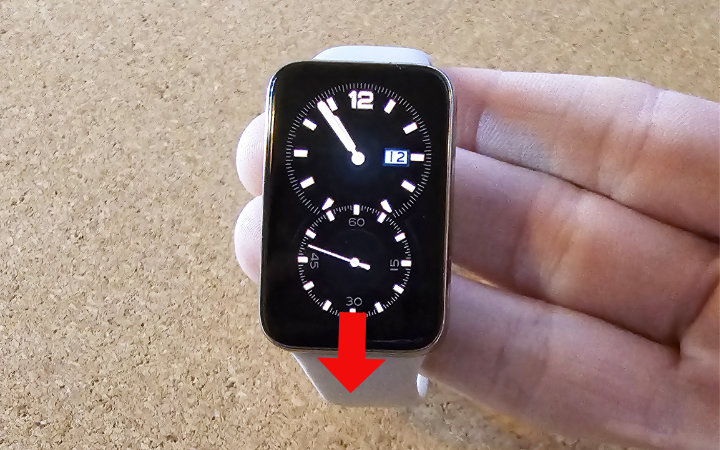
- Ahora iremos a la app de "Entrenamiento" o "Ejercicio", en función del modelo, cuyo icono suele mostrar a una persona el movimiento. Algunos modelos tienen adicionalmente una app de "Correr" dedicada a este deporte:
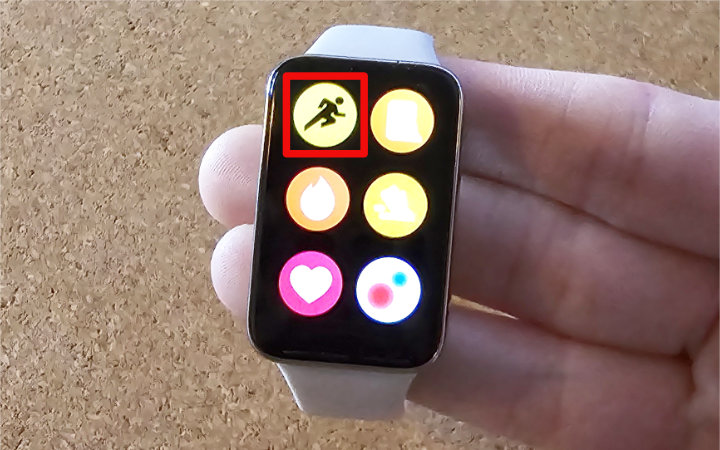
- Aparecerá una lista para elegir el deporte que practicaremos, donde primero salen los que más realizamos. Si la acabamos de estrenar, primero aparecen los que Xiaomi considera más populares, y al final hay un menú de "Más" con decenas de modalidades deportivas adicionales:
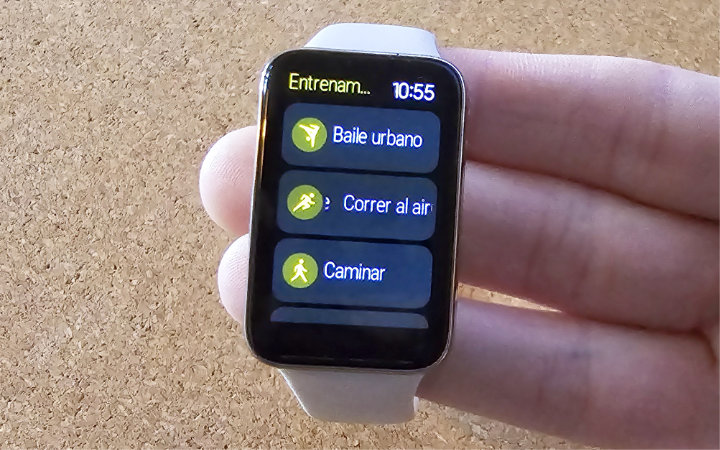
- En la pantalla siguiente, pulsamos en "GO" cuando estemos listos para empezar el ejercicio:

- Al finalizar el ejercicio debemos realizar un gesto de deslizar a la izquierda para terminar, o bien una pulsación prolongada en el botón de los modelos que lo incluyen:

- Hemos de mantener pulsado el icono de "stop" (⏹️) para finalizar en los modelos con pantalla táctil, también hay una opción de pausar el ejercicio:
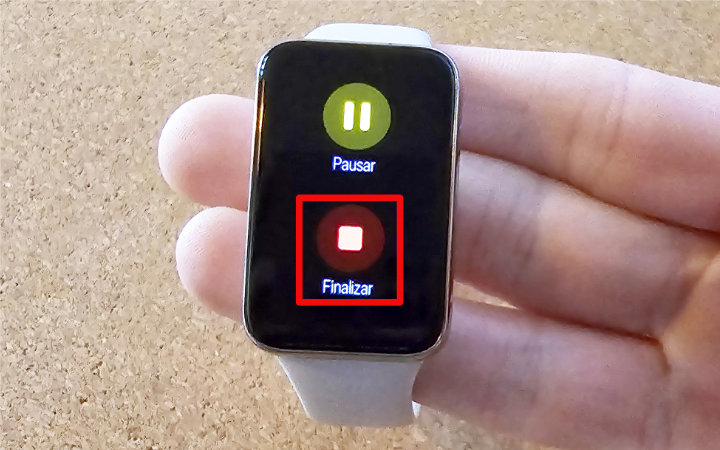
- Antes de devolvernos a la pantalla de inicio, veremos un muy breve resumen del ejercicio que se va a registrar:
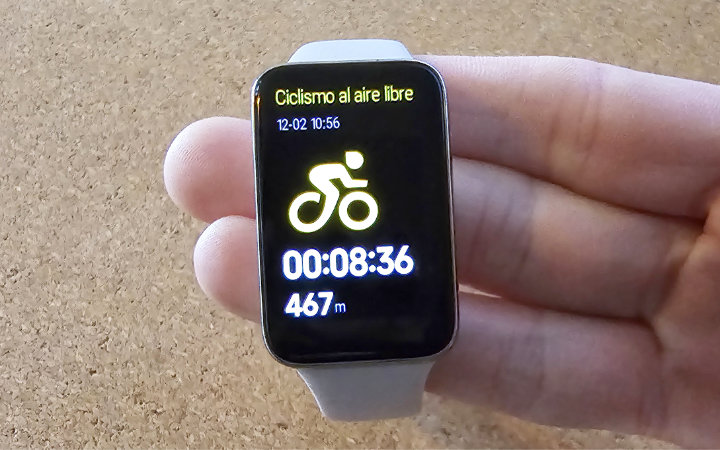
La información queda registrada en la app de Mi Fitness o Zepp Life para analizarla con todo detalle. La propia pulsera lleva un registro interno, en función del tamaño de la pantalla nos mostrará más o menos datos.
Mediante la app Mi Fitness
La app de Mi Fitness también sirve para registrar el ejercicio. Funciona de forma independiente usando el GPS del móvil (solo las Band Pro integran GPS) y los demás sensores de actividad, pero junto a una Xiaomi Band es más precisa, y permite controlar las pulsaciones.
Explicaremos el proceso con la aplicación Mi Fitness, también conocida como Xiaomi Wear, que es la oficial en los modelos actuales. La anterior Mi Fit ahora se llama Zepp Life y, aunque sigue funcionando hasta la Xiaomi Band 7, se centra en los smartwatches de Amazfit.
Por desgracia, con la app de Mi Fitness solo se pueden monitorizar directamente sesiones de running (correr) desde el móvil. La aplicación se encargará de registrar los demás deportes que admite la Xiaomi Band, pero hemos de iniciar el ejercicio desde la pulsera, no desde el teléfono.
En cualquier caso, lo ideal sería llevar el smartphone en un brazalete deportivo, pues en un bolsillo resultaría molesto al practicar deporte. Así podremos registrar nuestra actividad:
- Descarga Mi Fitness para Android
- Descarga Mi Fitness para iPhone
- Desde la pantalla inicial iremos a la pestaña de "Entrenamiento" desde la barra inferior:
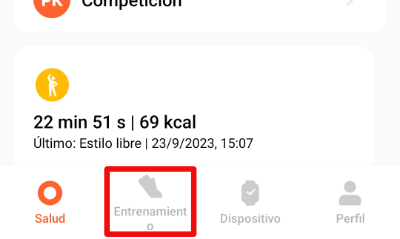
- Veremos un mapa de nuestra zona (si no hemos dado acceso al GPS, primero nos pedirá permiso), con un icono de "Go" para empezar y un icono de un engranaje (⚙️) con los ajustes, que quizá deseemos mirar.
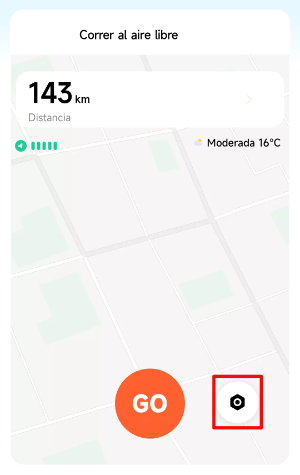
- En los ajustes es posible activar el metrónomo, que marca un ritmo de pulsaciones por minuto, mostrar los datos del ejercicio en la pantalla de bloqueo del móvil y que se mantenga la pantalla encendida mientras corremos:
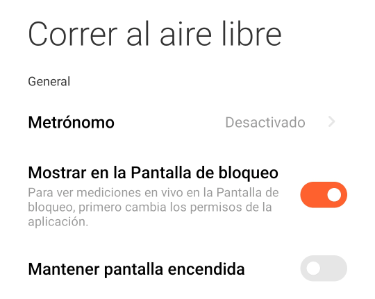
- Una vez esté todo configurado, pulsaremos en "GO" para comenzar a correr, y registrar el recorrido que hagamos.
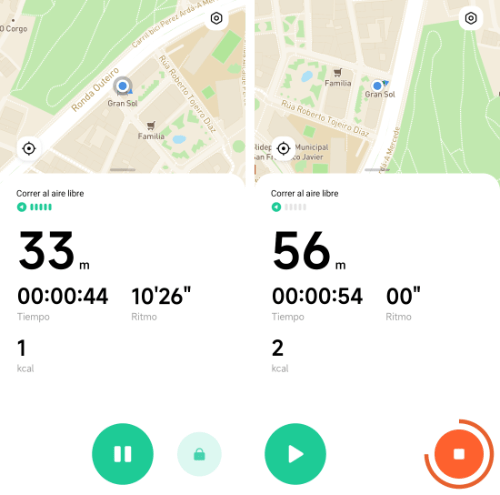
- Al finalizar nos mostrará un resumen del ejercicio, incluyendo el tiempo, las calorías quemadas y los kilómetros recorridos:
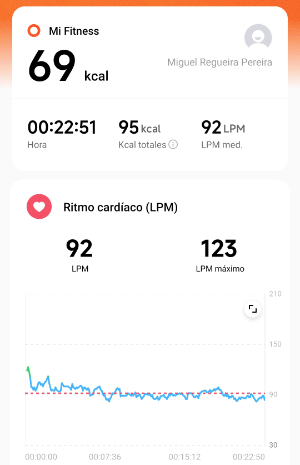
- Si lo deseamos, es posible importar los datos de Zepp Life (la antigua Mi Fit), es decir, un volcado del historial anterior. O bien registrar el ejercicio a través de la sincronización con Google Fit y Strava, que se mantiene en el tiempo. Ambas opciones las encontramos en este menú:
Perfil -> Datos de terceros ->Zepp Life / Strava / Google Fit
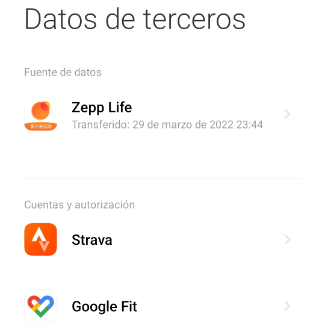
En general, es mejor registrar el ejercicio en la propia pulsera y no en el móvil, a no ser que requiramos la precisión del GPS. La desde Band 7 Pro, los modelos "pro" incluyen GPS, así que llevar el móvil no aporta nada. Claro que en ciertos deportes como el ciclismo es probable que lo llevemos encima de todas maneras.
Es una muy buena idea registrar el ejercicio con la Xiaomi Band para controlar el progreso, y también la propia ejecución durante la actividad. Una pulsera inteligente es un aliado valioso para los deportistas, que no deberíamos dejar de aprovechar.
- Ver Comentarios



